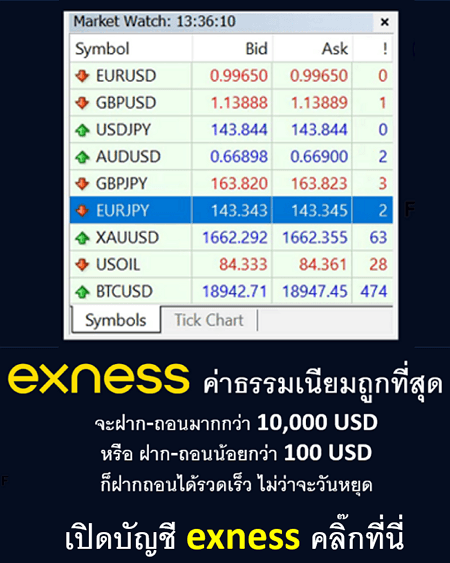IUX เป็นโบรกเกอร์ชั้นนำที่ได้รับความนิยมในหมู่เทรดเดอร์ ด้วยแพลตฟอร์มการเทรดที่ทันสมัยและใช้งานง่าย การเข้าสู่ระบบ หรือ IUX Login เป็นขั้นตอนสำคัญที่เทรดเดอร์ต้องทำก่อนเริ่มใช้งาน บทความนี้จะแนะนำวิธีการล็อกอินเข้าสู่ระบบ IUX ผ่านช่องทางต่างๆ อย่างละเอียด
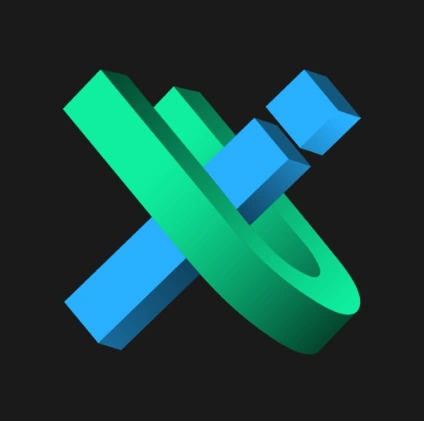
1. IUX Login ผ่านเว็บไซต์
การเข้าสู่ระบบ IUX ผ่านเว็บไซต์เป็นวิธีที่สะดวกและรวดเร็ว สามารถทำได้ตามขั้นตอนดังนี้:
- เปิดเบราว์เซอร์และไปที่เว็บไซต์ IUX
- คลิกปุ่ม “เข้าสู่ระบบ” ที่มุมบนขวาของหน้าจอ
- กรอกอีเมลและรหัสผ่านที่ใช้ในการลงทะเบียน
- คลิก “ดำเนินการต่อ” เพื่อเข้าสู่ระบบ
- หลังจากล็อกอินสำเร็จ ระบบจะพาไปยังหน้า Dashboard หรือพื้นที่สมาชิก
ข้อแนะนำ:
- เมนูต่างๆ จะอยู่ที่แถบด้านข้างของหน้าจอ เช่น ภาพรวมบัญชี การฝากถอน โบนัส เป็นต้น
- หากต้องการออกจากระบบ ให้คลิกที่ชื่อผู้ใช้ที่มุมบนขวา แล้วเลือก “ออกจากระบบ”
[1]
2. IUX Login ผ่าน MT5 บนคอมพิวเตอร์
สำหรับการเทรดผ่านโปรแกรม MT5 บนคอมพิวเตอร์ มีขั้นตอนการล็อกอิน IUX ดังนี้:
- ดาวน์โหลดและติดตั้งโปรแกรม MT5 จากเว็บไซต์ IUX
- เปิดโปรแกรม MT5
- ไปที่เมนู “File” เลือก “Login to Trade Account”
- กรอกเลขบัญชีเทรดและรหัสผ่านที่ได้รับจาก IUX
- เลือกเซิร์ฟเวอร์ให้ตรงกับประเภทบัญชีที่มี เช่น IUXMarkets-Real หรือ IUXMarkets-Demo
- คลิก “OK” เพื่อเข้าสู่ระบบ
ข้อแนะนำ:
- หากต้องการลงชื่อเข้าใช้โดยอัตโนมัติในครั้งต่อไป ให้เลือก “Save Password”
- หลังจากล็อกอินสำเร็จ หน้าต่างแพลตฟอร์ม MT5 จะปรากฏขึ้น พร้อมใช้งานได้ทันที
[1]
3. IUX Login ผ่านแอพมือถือ
IUX มีแอปพลิเคชันมือถือที่ใช้งานง่าย รองรับทั้ง iOS และ Android โดยมีขั้นตอนการล็อกอิน ดังนี้:
- ดาวน์โหลดแอป IUX จาก App Store หรือ Google Play
- เปิดแอปแล้วคลิก “เข้าสู่ระบบ”
- ใส่อีเมลและรหัสผ่านเดียวกับที่ใช้บนเว็บไซต์
- กด “ดำเนินการต่อ” เพื่อเข้าสู่ระบบ
ข้อแนะนำ:
- หากยังไม่มีบัญชี IUX สามารถสมัครได้โดยตรงผ่านทางแอป โดยเลือก “ลงทะเบียน”
- เมื่อล็อกอินเข้าแอปครั้งแรก อาจมีหน้าต่างแจ้งเตือนขึ้นมา ให้อ่านและกด “ยอมรับ”
- สามารถใช้งานฟีเจอร์ต่างๆ บนแอปได้ครบถ้วน เช่น การฝากถอน การเปิดคำสั่งซื้อขาย การดูกราฟ ฯลฯ
[1]
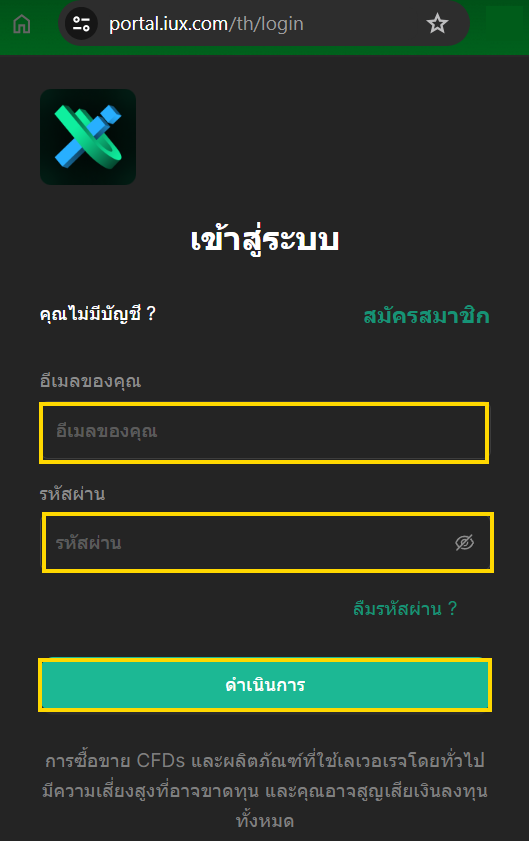
4. วิธีแก้ไขปัญหาการล็อกอิน
4.1 ลืมเลขบัญชีเทรด
IUX อนุญาตให้ลูกค้าเปิดบัญชีเทรดย่อยได้สูงสุด 6 บัญชี หากลืมเลขบัญชีเทรด ให้ดำเนินการดังนี้:
- ล็อกอินเข้าสู่พื้นที่สมาชิกบนเว็บไซต์ IUX ด้วยอีเมลและรหัสผ่านที่มี
- ไปที่เมนู “บัญชี” เพื่อดูบัญชีเทรดทั้งหมดที่มี
- หากบัญชีที่ต้องการถูกหักล้างไปแล้ว ให้ทำการเปิดบัญชีใหม่ทดแทน ระบบจะโอนเงินจากบัญชีเก่ามาให้อัตโนมัติ
หมายเหตุ: หากไม่ได้ใช้งานบัญชีใดนานเกิน 1-2 เดือน ระบบจะทำการหักล้างบัญชีนั้นโดยอัตโนมัติ ซึ่งจะทำให้เลขบัญชีเปลี่ยนไป (แต่จำนวนเงินและกำไรขาดทุนยังคงเดิม)
[1]
4.2 ลืมรหัสผ่าน
ในกรณีที่ลืมรหัสผ่านสำหรับ IUX Login มีวิธีแก้ไขโดยการ reset รหัสผ่านใหม่ ตามขั้นตอนดังนี้:
- บนหน้าล็อกอินของเว็บหรือแอป IUX ให้คลิกที่ “ลืมรหัสผ่าน”
- กรอกอีเมลที่ใช้ลงทะเบียน แล้วกด “ส่ง”
- ระบบจะส่งลิงก์สำหรับตั้งรหัสผ่านใหม่ไปยังอีเมลดังกล่าว
- คลิกลิงก์ จากนั้นกรอกรหัสผ่านใหม่ที่ต้องการตั้ง แล้วยืนยัน
ข้อแนะนำ:
- รหัสผ่านใหม่ต้องมีความยาวอย่างน้อย 8 ตัวอักษร ประกอบด้วยตัวอักษร ตัวเลข และอักขระพิเศษ
- หากไม่ได้รับอีเมลภายใน 5 นาที ให้ตรวจสอบในกล่องจดหมายขยะ (Spam)
- สามารถเปลี่ยนรหัสผ่านได้ตลอดเวลาผ่านการตั้งค่าในพื้นที่สมาชิก เพื่อความปลอดภัย
[1]
5. ช่องทางติดต่อซัพพอร์ต
หากพบปัญหาเกี่ยวกับการล็อกอิน IUX หรือต้องการความช่วยเหลืออื่นๆ ลูกค้าสามารถติดต่อทีมงานซัพพอร์ตได้หลายช่องทาง ได้แก่:
- Live Chat บนเว็บไซต์และในแอป IUX ให้บริการตลอด 24 ชั่วโมง
- ส่งอีเมลมาที่ support@iux.com จะได้รับการตอบกลับภายใน 24 ชั่วโมง
- แชทกับเจ้าหน้าที่ผ่านไลน์แอด @iuxofficial ในเวลาทำการ จันทร์-ศุกร์ 09.00-18.00 น.
ข้อแนะนำ:
- เมื่อติดต่อเข้ามา ควรแนบหลักฐานหรือภาพหน้าจอที่เกี่ยวข้อง เพื่อให้เจ้าหน้าที่เข้าใจปัญหาได้ชัดเจนขึ้น
- สำหรับปัญหาที่ต้องการความช่วยเหลือโดยด่วน แนะนำให้ใช้ช่องทาง Live Chat เพื่อให้ได้รับการตอบสนองที่รวดเร็วที่สุด
[1]
บทสรุป
การล็อกอิน IUX สามารถทำได้ง่ายๆ ผ่านทั้งเว็บไซต์ แอปมือถือ และโปรแกรม MT5 โดยใช้อีเมลและรหัสผ่านที่ตั้งไว้ตอนสมัคร แต่ละช่องทางมีขั้นตอนที่ไม่ซับซ้อน และหากเกิดปัญหาเกี่ยวกับการล็อกอิน เช่น ลืมเลขบัญชีหรือรหัสผ่าน ก็มีวิธีแก้ไขที่สะดวกและรวดเร็ว นอกจากนี้ IUX ยังมีทีมซัพพอร์ตที่พร้อมให้ความช่วยเหลือตลอด 24 ชั่วโมง ทำให้ลูกค้าสามารถใช้งานแพลตฟอร์มได้อย่างราบรื่นและมั่นใจ
อ้างอิง: [1] https://www.iux.com/th

FOREXDUCK (นามปากกา) นักเขียนของเรามีประสบการณ์การเงินการลงทุนกว่า 10 ปี มีความเชี่ยวชาญในการวิเคราะห์ตลาด Forex และคริปโต โดยเฉพาะการวิเคราะห์ทางเทคนิค รวมถึงเทคนิคต่าง